Angebot erstellen
Die Erstellung von Angeboten funktioniert in CASABLANCA schnell und unkompliziert: Man zieht am Zimmerplan eine Reservierung auf und bestimmt dadurch Zimmer und Zeitraum. Anschließend wählt man den Gast, passt die Reservierung falls nötig an und versendet das bereits vorformatierte Angebot per E-mail.
Angebot erstellen
Sobald du eine Buchungsanfrage erhalten hast, kannst du im Zimmerplan den gewünschten Zeitraum aufziehen, wie bei einer Reservierung.
- Melde dich mit deinen Nutzerdaten in CASBLANCA an.
- Ziehe eine Reservierung am Zimmerplan auf.
- Weise einen Gast zu, und nimm die folgenden Einstellungen vor (-> Siehe Reservierung erstellen):
- Zimmer – Weise der Reservierung eine Zimmernummer zu.
- Typ – Wähle den gewünschten Zimmertyp (z.B. DZ für Doppelzimmer).
- Status – Wähle Angebot aus.
- Rate – Wähle die gewünschte Rate (z.B. HP für Halbpension).
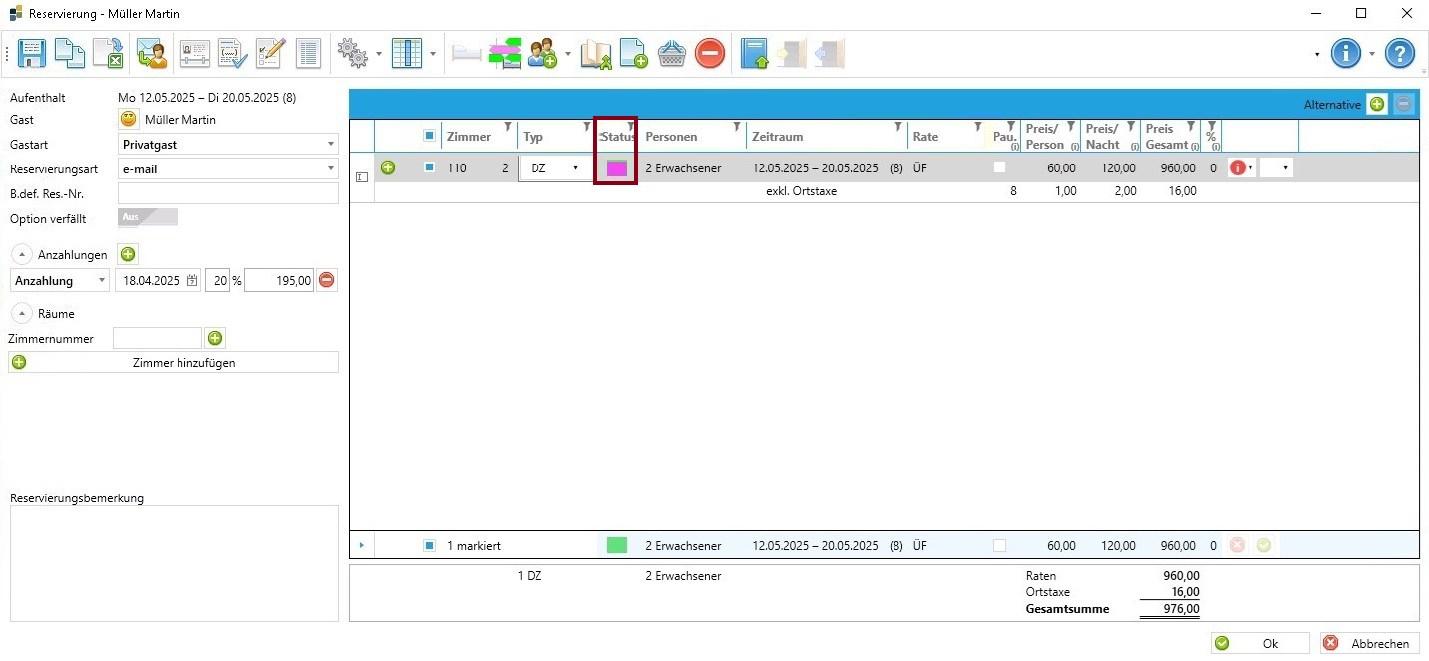
Das Angebot kann nun per E-Mail an den Gast gesendet und im Lauf des Reservierungsprozesses weiter bearbeitet werden. Um das Angebot zu versenden, nutze die Online Korrespondenz (siehe Beschreibung Angebot versenden weiter unten).
Alternative hinzufügen
Wird eine Reservierung mit Status "Angebot" erstellt, besteht in CASABLANCA die Möglichkeit, eine oder mehrere Alternativ-Angebote hinzuzufügen. Dies ermöglicht es potenziellen Gästen, zwischen mehreren Angeboten auszuwählen und im Anschluss eine verbindliche Buchung zu tätigen. Um eine oder mehrere Alternativen zu deinem Angebot hinzuzufügen, gehe folgendermaßen vor:
- Erstelle ein Angebot für den gewünschten Gast bzw. die gewünschte Gruppe.
- Klicke oben rechts auf das grüne + Symbol (Alternative hinzufügen).

- Die Maske Alternative 2 öffnet sich. Passe die Einstellungen für das gewünschte Alternativ-Angebot an, z.B. ändere die Zimmerkategorie oder den Zeitrahmen.

- Klicke auf Ok, um die Alternative hinzuzufügen.
- Wiederhole diese Schritte ggf. für weitere Alternativen.
Das Angebot ist nun erstellt und kann per E-Mail versendet werden. Überprüfe deine Einträge und nimm ggf. Korrekturen vor.
Angebot versenden
Der Korrespondenz-Manager ermöglicht dir, das Angebot zu finalisieren und an den Gast zu versenden.
- Klicke auf das Online-Korrespondenz-Icon.
- Der Korrespondenz-Manager öffnet sich. Überprüfe im linken Fenster, ob alle Einstellungen und Daten korrekt sind.
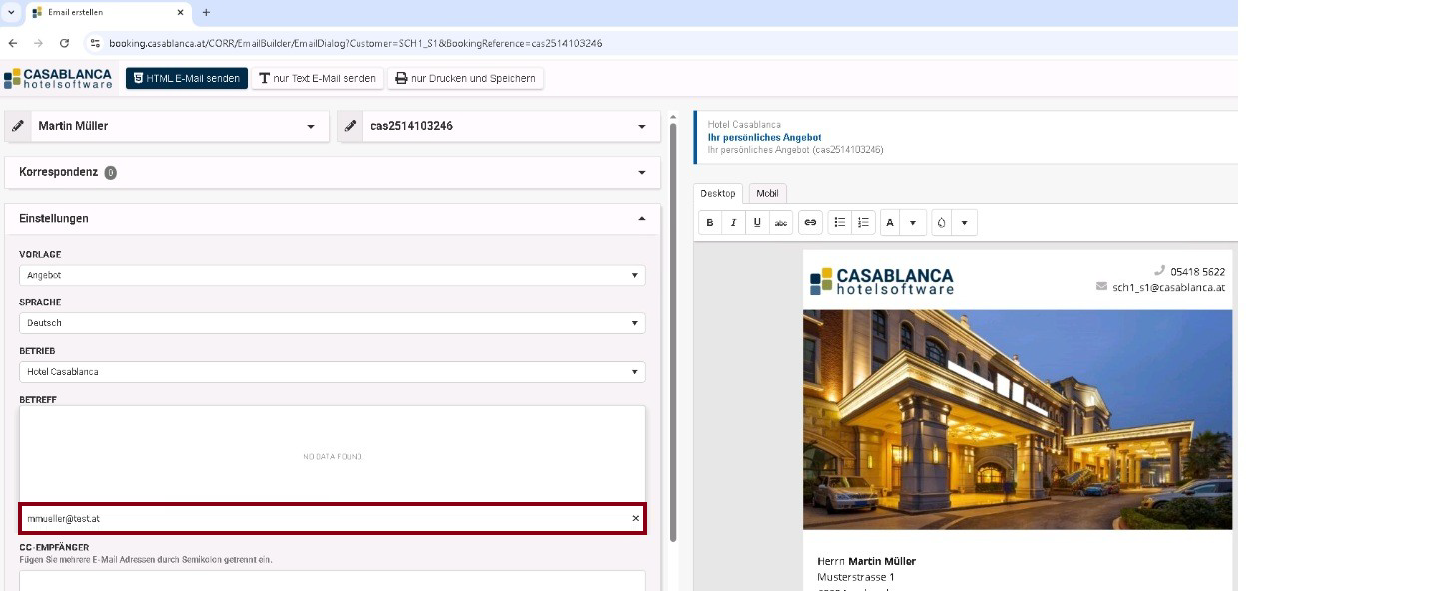
- Im rechten Fenster (Browser-Ansicht) kannst du den Standardtext im Bedarfsfall umgestalten.

- Wähle in der oberen Leiste die gewünschte Form der Korrespondenz, z.B. HTML E-Mail senden.
Nächste Schritte
Der Gast hat nun die Möglichkeit, das Angebot anzunehmen und die Reservierung verbindlich zu buchen. Das Angebot wird anschließend in eine gültige Reservierung umgewandelt. Danach kann der Gast auf das gewählte Zimmer eingecheckt werden.
FAQ
- Kann ich ein Alternativ-Angebot zurücknehmen, nachdem ich die Einstellungen bereits gespeichert habe? Ja. Solange die E-Mail noch nicht versandt wurde. Anderenfalls besteht die Möglichkeit der verbindlichen Buchung, welche eine automatische Reservierung im System zur Folge hat.
- Muss ich beim Erstellen einer Alternative den Preis in der Maske anpassen? Nein. Bei erneuter Auswahl des Zimmers bzw. der Rate werden die Preise automatisch aktualisiert.
- Habe ich auch die Möglichkeit, manuell eine Reservierung aufgrund eines Angebots zu tätigen? Ja. Sollte der Gast anstelle einer Direktbuchung über den Button in der E-Mail eine Reservierungsanfrage auf anderem Weg (Antwort auf E-Mail, Anruf oder persönlich) tätigen, kannst du den Status des Eintrags von Angebot auf Reservierung ändern.